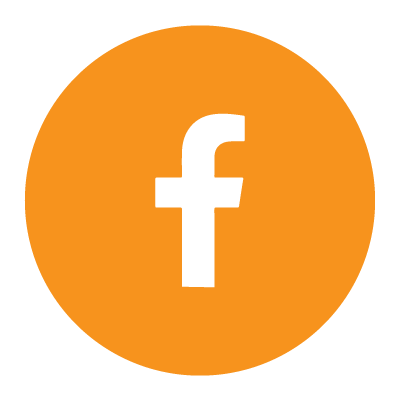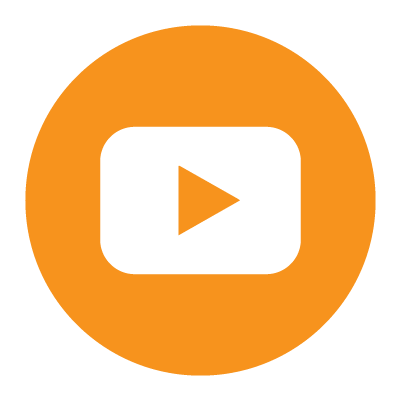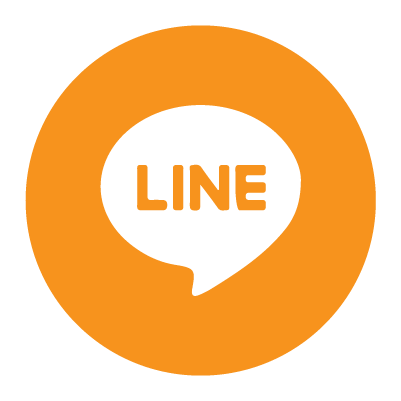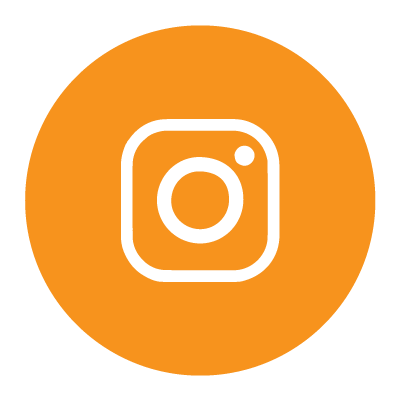MultiCharts基本操作教學(下)
在MultiCharts基本操作教學上篇,我們介紹了建立工作底稿、設定圖表視窗及商品,這一篇我們繼續教讀者如何設定/新增技術指標跟交易訊號。
>>讀完本文您可以學到什麼?
- 新增指標
- 新增訊號
- 各項操作快捷鍵及小訣竅
提醒:請先確認有依正確步驟安裝統一期貨Multicharts(含資訊源、交易元件以及歷史資料包)
加入技術指標
把商品線圖打出來後,接下來就是把MultiCharts的各項指標跟訊號套到線圖上,進行行情分析或自動交易。
新增指標
MultiCharts內建大量技術指標,交易人可視需要同時插入多項指標,也可以透過PowerLanguage自己寫指標。
新增指標操作路徑:新增>指標。(或是在圖表按滑鼠右鍵開啟選單,選「新增指標」)
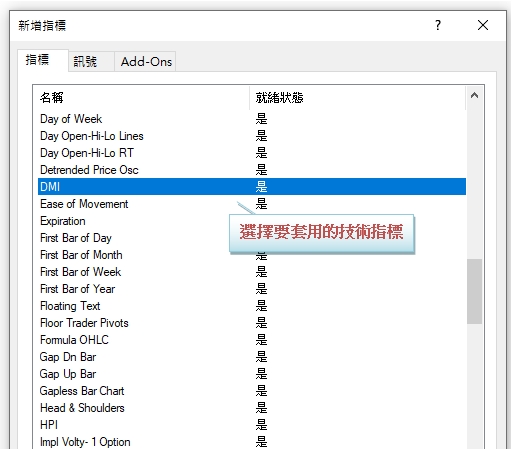
選定好要新增的指標後,可視需要調整指標相關設定值:
- 參數設定頁籤:直接在要修改的參數點擊兩下即可修改參數。
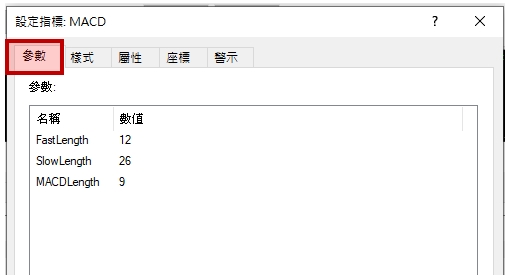
- 樣式設定頁籤:設定指標呈現的樣子,包括樣式、顏色或是線條粗細等。
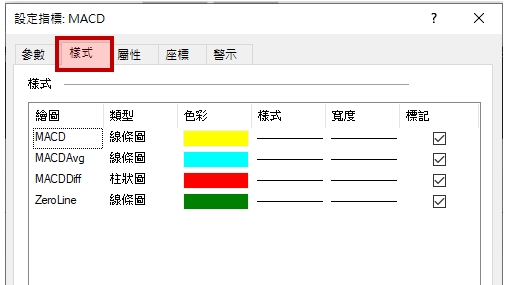
- 屬性設定頁籤:這邊原則上就是採預設值即可,如果有自寫指標是要跟K線圖堆疊在一起呈現的(例如自寫均線指標),這邊可以設定選擇「附圖#1」。
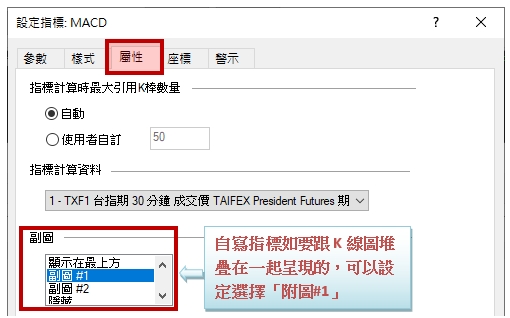
- 座標設定頁籤:原則上採預設值即可,但如自寫指標是要跟K線圖堆疊在一起呈現的,建議設定選擇「和商品一致」,這樣顯示才會正確。
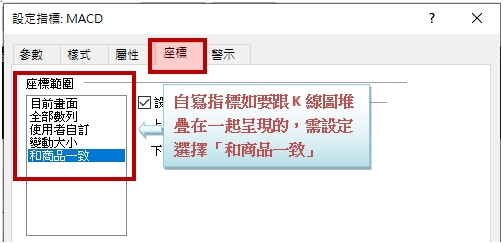
- 警示設定頁籤:警示功能要搭配該指標再程式腳本有使用Alert等指令。警示功能預設是關閉狀態。
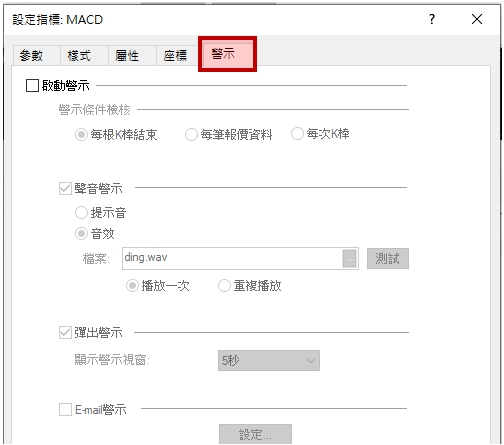
以上即完成技術指標之新增。
設定指標
開啟指標設定視窗,首先會先看到目前該圖表套用哪些指標,點擊兩下或是按設定即可修改該指標各項設定,包括參數、顯示方式等。
設定指標操作路徑:設定>指標。(或是在圖表按滑鼠右鍵開啟選單,選「設定指標」)
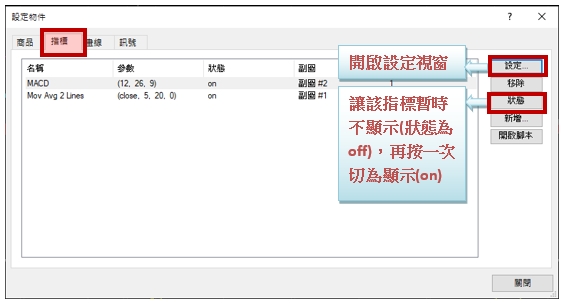
加入交易訊號
最後是MultiCharts重頭戲了,就是套用策略訊號,接著才能進行回測績效、參數最佳化、即時買賣訊號、自動交易等各項功能。
新增訊號
MultiCharts本身就內建許多策略訊號,更可以透過PowerLanguage自己寫交易策略。
新增訊號操作路徑:新增>訊號。(或是在圖表按滑鼠右鍵開啟選單,選「新增訊號」)
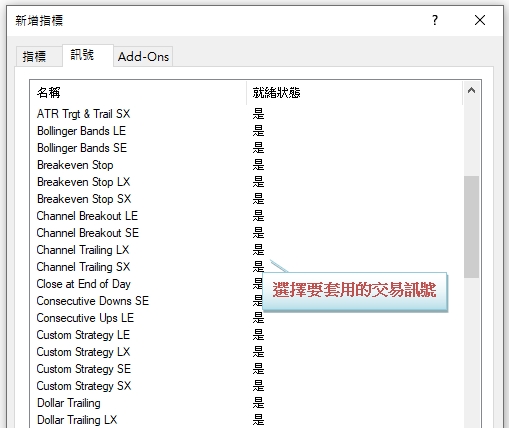
選定好要新增的訊號後,可視需要調整指標相關設定值:
- 設定參數頁籤:直接在要修改的參數點擊2下即可修改參數。
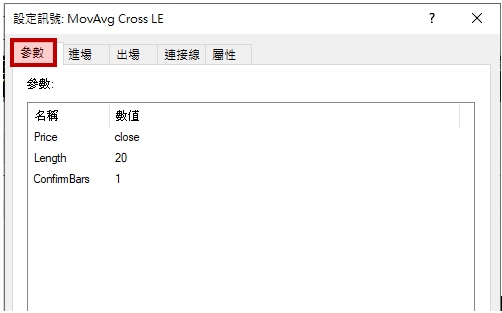
- 設定進場、出場、連接線頁籤:這三個設定主要是指交易訊號呈現在線圖上的樣式。
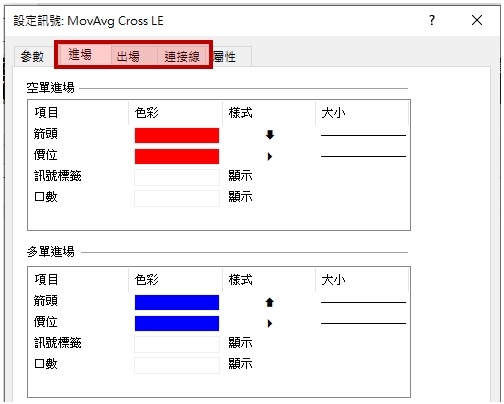
- 設定屬性標籤:這部分屬於自動交易設定,建議不要去更動。
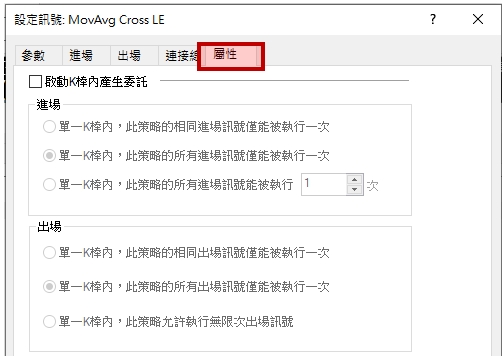
以上即完成交易訊號之新增。
設定訊號
開啟訊號設定視窗,會先看到目前該圖表套用哪些訊號,點擊兩下或是按設定即可修改該選號各項設定,包括參數、訊號顯示樣式等。至於自動交易相關設定我們另有章節深入介紹。
設定訊號操作路徑:設定>訊號。(或是在圖表按滑鼠右鍵開啟選單,選「設定訊號」)
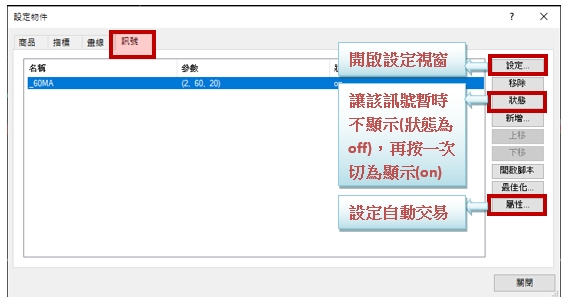
小訣竅:複製視窗
好不容易設定好一組習慣的看盤指標後,可以利用複製視窗功能,先複製該完成設定的圖表視窗,再執行貼上視窗,依此方式就可以直接複製圖表視窗,增加工作效率。
複製視窗操作路徑:檔案>複製視窗/貼上視窗。
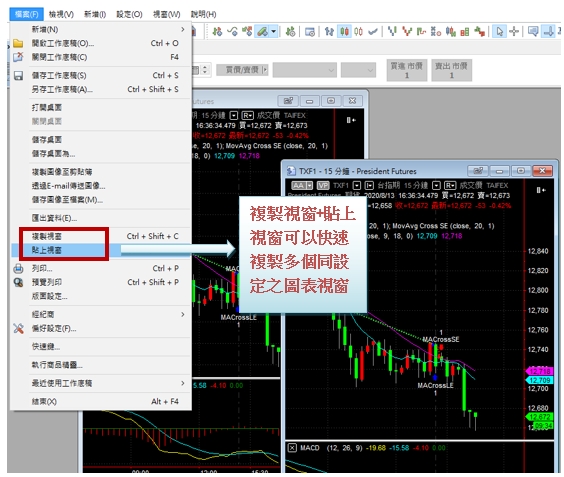
小訣竅:劃趨勢線分析功能
開啟畫線功能區(如未開啟的話):檢視>工具列>畫圖工具列。
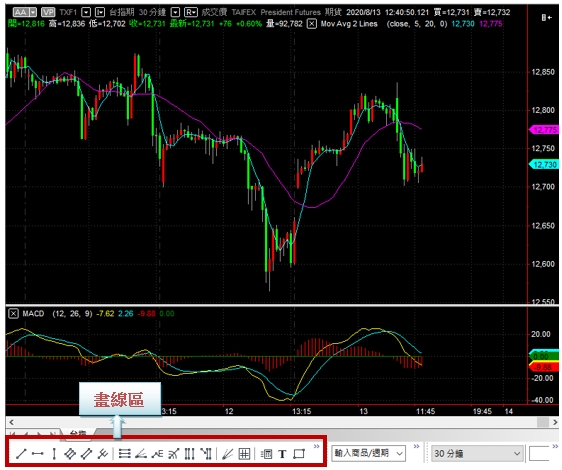
快速結論
本文帶領各位初學者認識MultiCharts主程式,教大家快速上手主要功能、熱鍵以及操作小秘訣。學會了MultiCharts基本操作後,對MultiCharts功能也有了進一步了解,接下來就可以開始著手開發自己的交易策略!